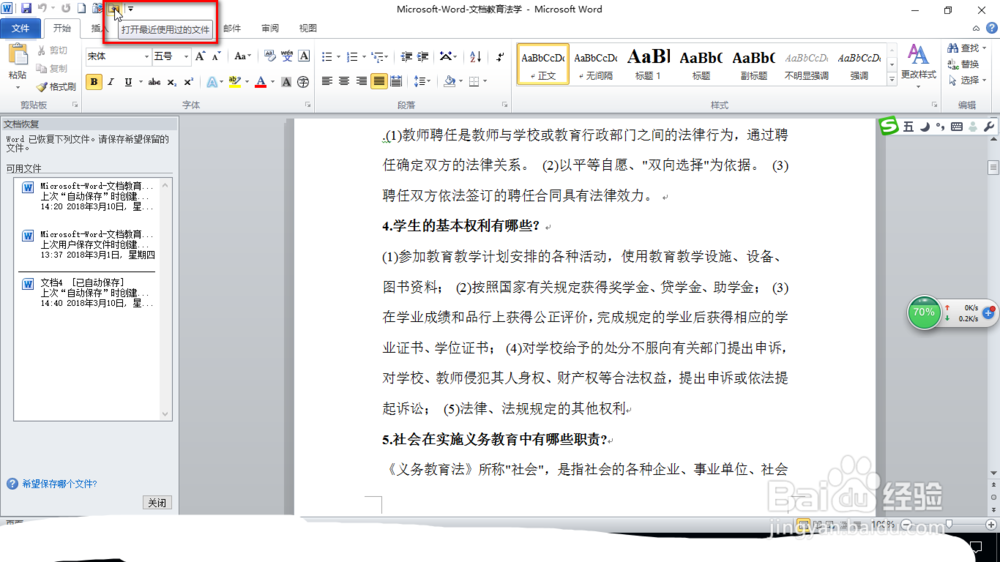1、找到本地的word软件。
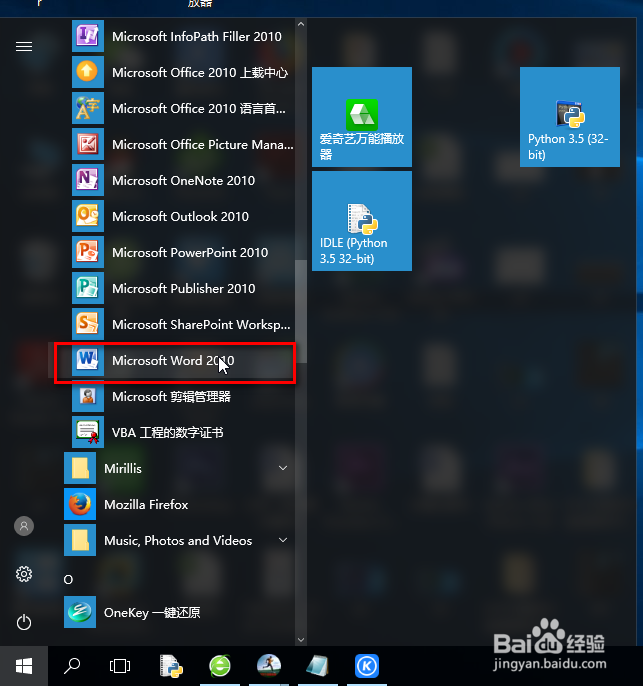
2、打开一个word文档。
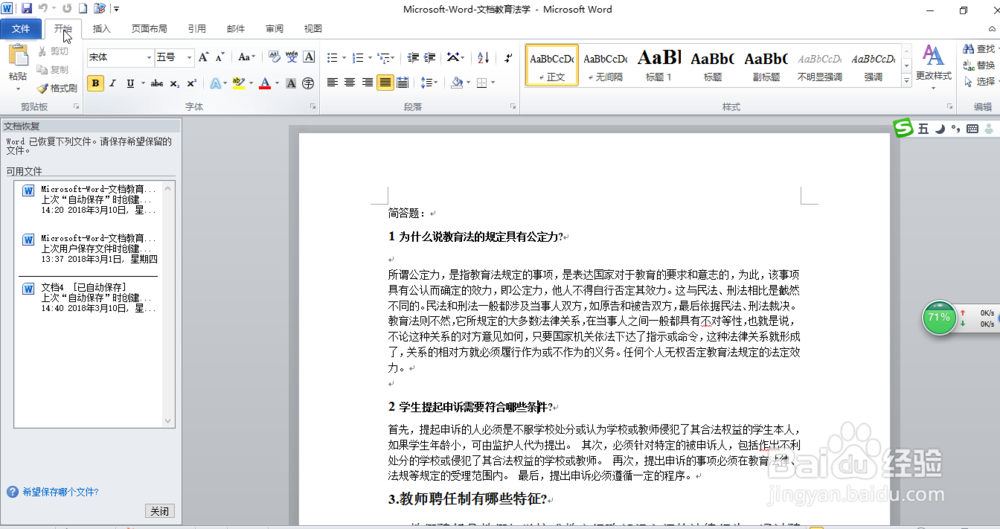
3、在顶部菜单栏中选择“文件”-》“最近使用的文件”。
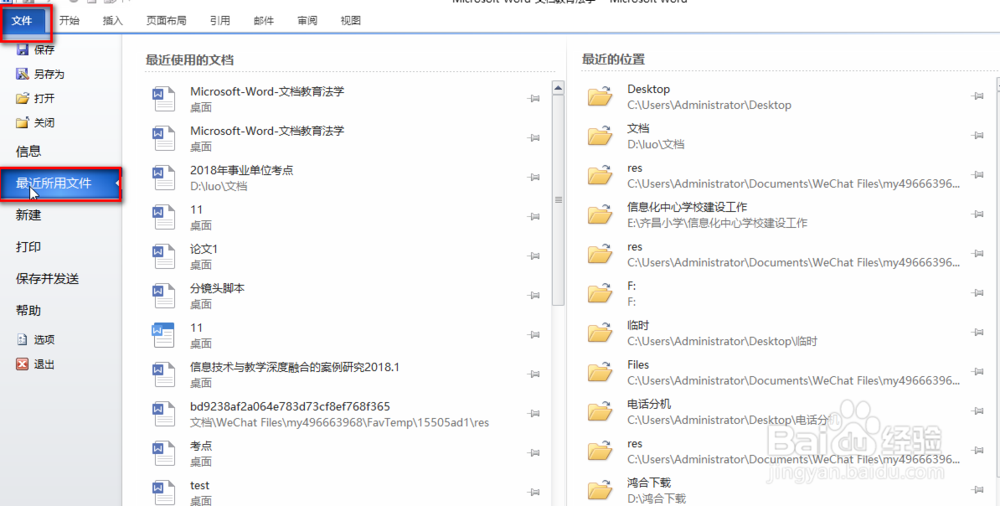
4、在列出的最近使用的文件中,在右侧都会有一个小按钮,这个小按钮是用来固定到列表当中的。
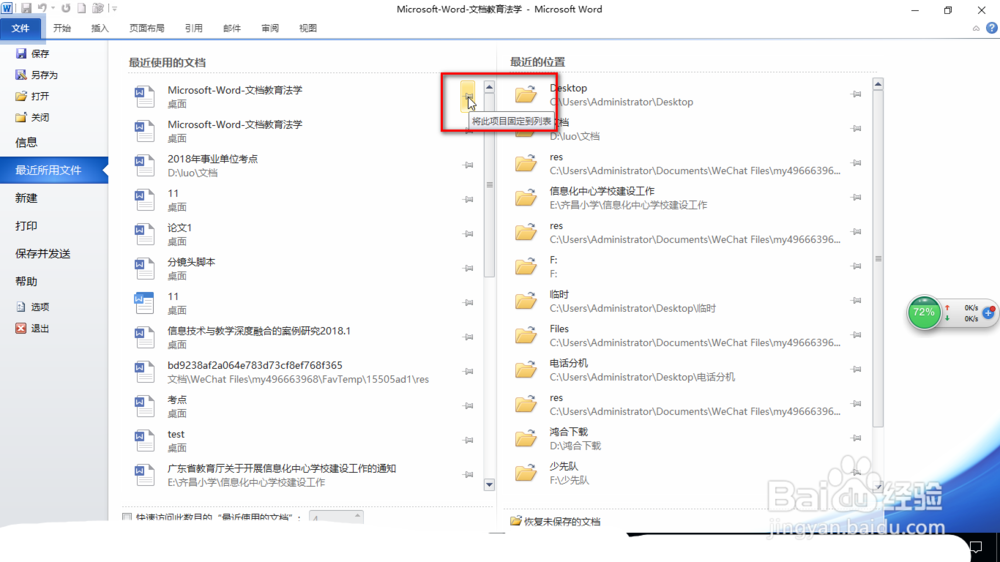
5、我们选择四个来做演示。
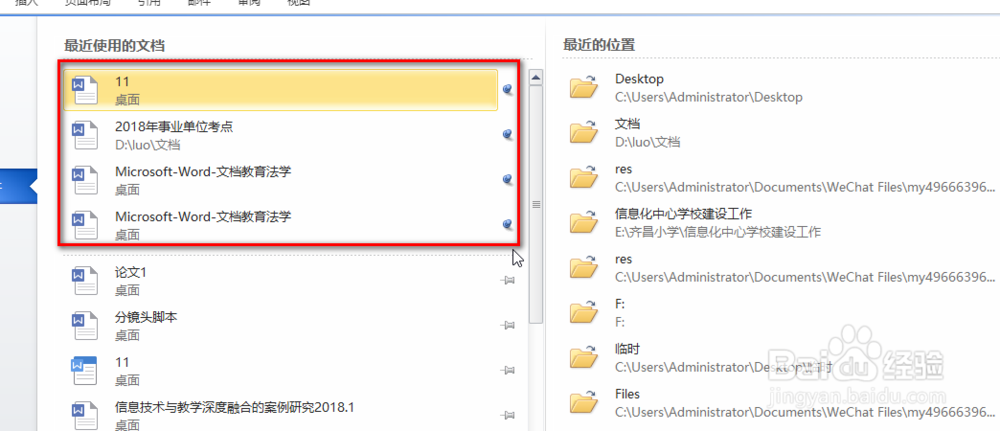
6、然后在文件最底部有一个快速访问此数目的选项,我们将其打上勾即可。这时候我们的文件下面就可以看到我们刚才所选的四个文件了。
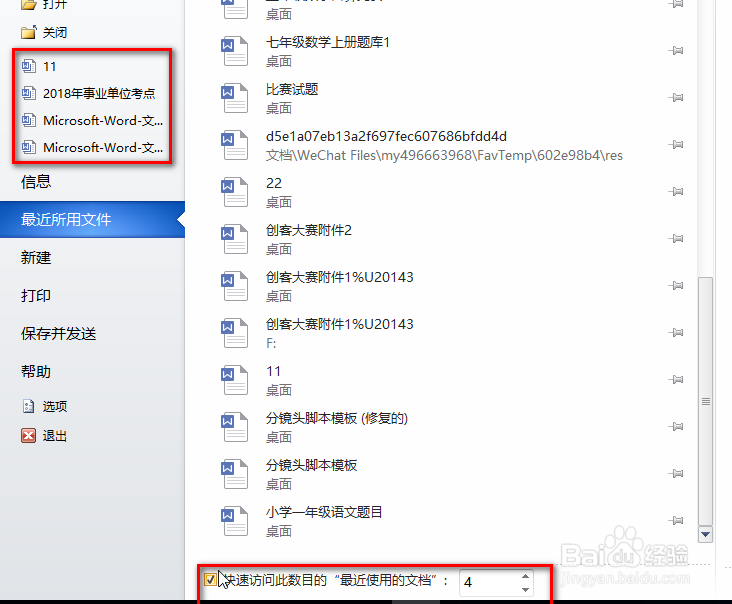
7、另外我们还可以将“打开最近使用的文件”这个工具定义到快速访问工具栏中去,首先我们在顶部菜单中选择“自定义访问工具栏按钮”,在下拉菜单中选择“打开最近使用的文件”。
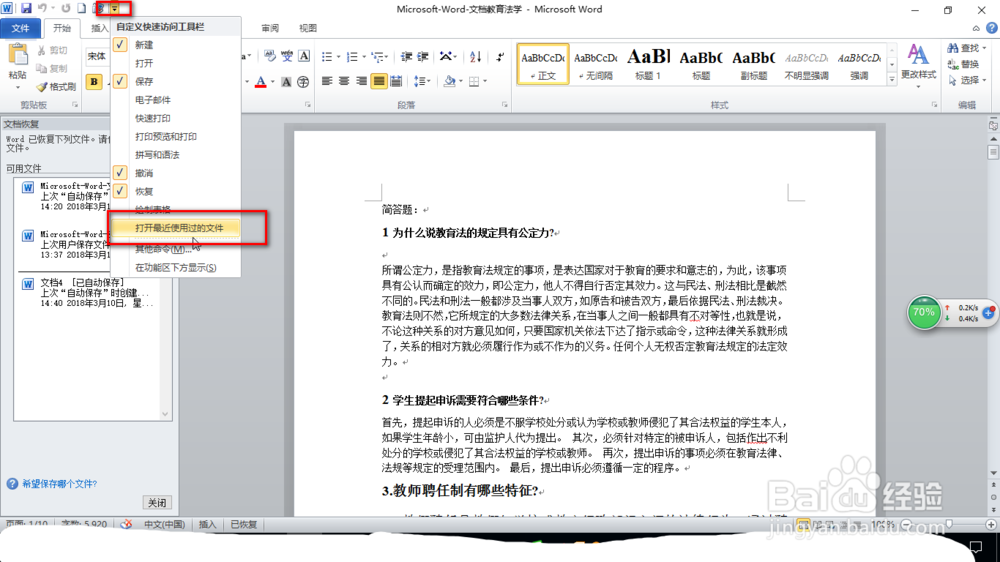
8、选择之后,我们便可以在快速访问工具栏中找到我们刚才所设置的“打开最近使用的文件”的工具了。